Les traductions sont fournies par des outils de traduction automatique. En cas de conflit entre le contenu d'une traduction et celui de la version originale en anglais, la version anglaise prévaudra.
Lancer un cluster Amazon EMR depuis Studio Classic
Les data scientists et les ingénieurs de données peuvent provisionner eux-mêmes des clusters Amazon EMR à partir de Studio Classic à AWS CloudFormation l'aide de modèles configurés par leurs administrateurs. Si vous êtes administrateur et que vous souhaitez configurer des CloudFormation modèles en tant que AWS Service Catalog produits afin que les utilisateurs puissent créer des clusters Amazon EMR à partir de Studio Classic, consultez. Configuration de modèles Amazon EMR dans AWS Service Catalog (pour les administrateurs)
Pour provisionner un nouveau cluster Amazon EMR depuis Studio Classic, procédez comme suit :
-
Sélectionnez l'icône Accueil (
 ) dans le panneau de gauche de l'interface utilisateur de Studio Classic, puis sélectionnez le nœud Data dans le menu de navigation. Accédez au nœud Clusters. Cela ouvre une page répertoriant les clusters Amazon EMR auxquels vous pouvez accéder depuis SageMaker Studio Classic.
) dans le panneau de gauche de l'interface utilisateur de Studio Classic, puis sélectionnez le nœud Data dans le menu de navigation. Accédez au nœud Clusters. Cela ouvre une page répertoriant les clusters Amazon EMR auxquels vous pouvez accéder depuis SageMaker Studio Classic. -
Choisissez Créer un cluster. Une page s'ouvre, dans la zone de travail principale, répertoriant les modèles de clusters mis à votre disposition.
-
Sélectionnez un modèle de configuration de cluster en choisissant un nom de modèle. La sélection d'un modèle active le bouton Sélectionner un modèle. Choisissez Sélectionner un modèle. Un formulaire de création de cluster s'ouvre.
-
Entrez les détails du cluster, tels que le nom du cluster et tout paramètre configurable spécifique défini par votre administrateur, puis choisissez Créer un cluster. La création du cluster peut prendre quelques minutes.
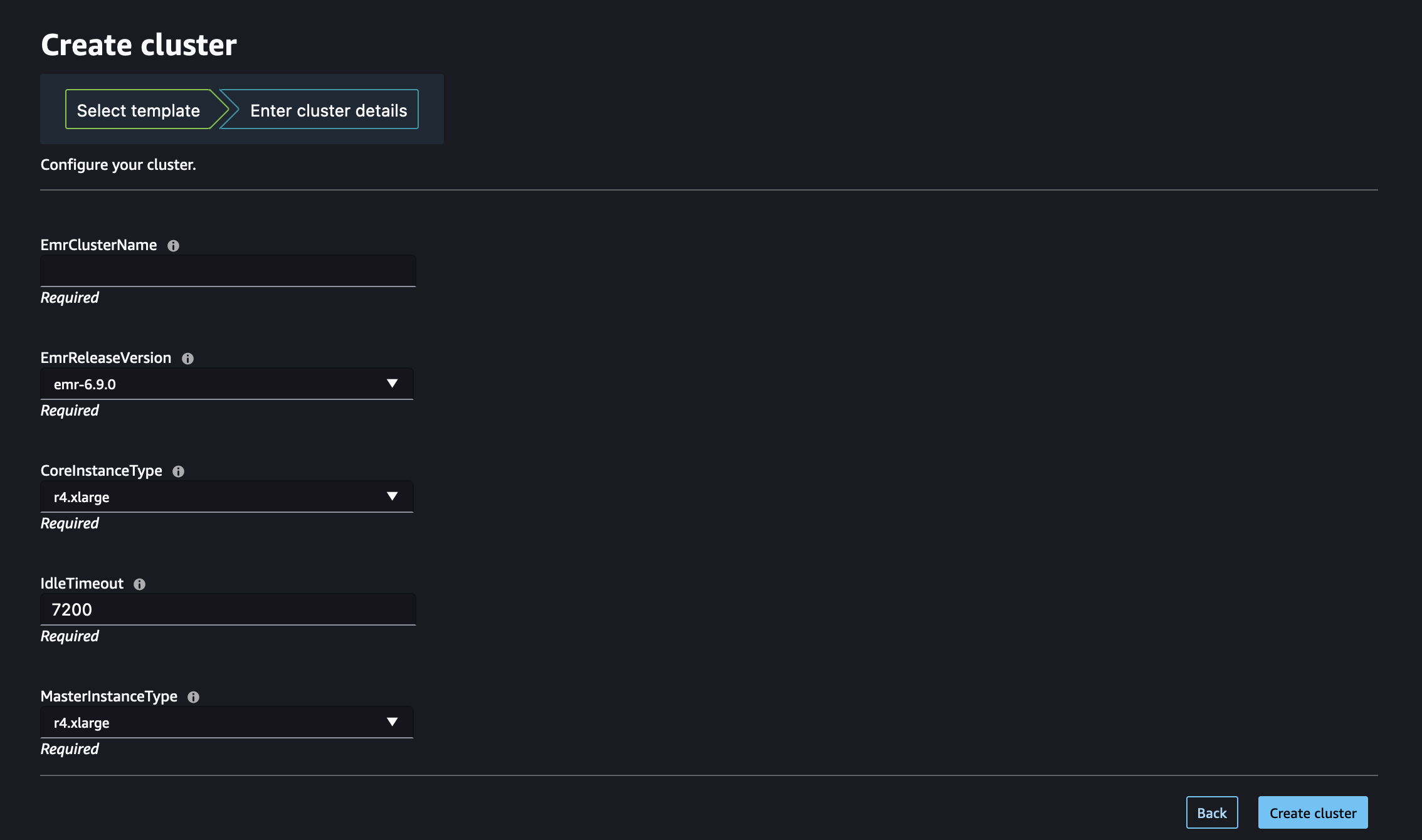
Une fois le cluster configuré, l'interface utilisateur de Studio Classic affiche un message « Le cluster a été créé avec succès ».
Pour vous connecter à votre cluster, consultez Utiliser les clusters Amazon EMR depuis les blocs-notes Studio Classic.